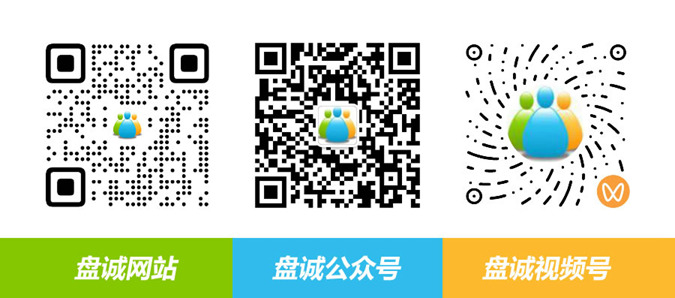使用PicList为Obsidian搭建私有图床
回顾过去五年,盘诚在Obsidian笔记软件的使用上算是积累了一些经验。今年上半年,盘诚陆续分享了《跨设备文件同步神器Syncthing》、《用Obsidian双链笔记构建你的第二大脑》、《Markdown编辑器全解析:从入门到高效写作》等文章,向大家推荐这款强大的知识管理工具。
在实际使用过程中,图片的存储与管理一直是个需要解决的痛点。本地引用虽然简单,但在多设备同步或内容备份时,极易出现路径错误、资源丢失等问题。经过反复实践,盘诚总结出了一套稳定高效、自主可控的解决方案——使用PicList搭配自有服务器搭建私有图床,彻底解决Obsidian的图片管理难题。
一、为什么需要图床?
图床(Image Hosting)是专门用于存储图片的在线服务器。其核心功能是提供上传接口,用户可以将图片上传后获得唯一的链接,然后在博客、论坛、社交媒体或任何支持外链的地方直接引用该链接展示图片。
图床的主要分类
- •公共图床:如SM.MS、路过图床等,适合偶尔临时分享图片,即开即用
- •私有图床:自行搭建或管理的图床服务,适合需要长期稳定管理的场景
如果内容需要长期保存或对安全性、访问速度有较高要求,建议选择私有图床。
私有图床的优势
选择私有图床主要基于以下考虑:
- •数据自主可控:图片存储在信任的空间,避免因第三方服务关闭导致内容丢失
- •稳定性有保障:自建服务可确保长期稳定,不受第三方政策变化影响
- •灵活定制:可根据需求定制存储策略、访问权限和功能扩展
- •成本可控:利用自有服务器或云存储,长期使用成本更加透明
搭建私有图床,需要解决两个核心问题:存储位置和上传工具。常见的存储方案包括腾讯云、阿里云、又拍云、七牛云、GitHub、Gitee等平台,或自有服务器。关于上传工具,常用的有PicList、PicGo、Lsky Pro等等。
之前,盘诚在《盘诚格志·归来记[1]》中提到买了三年期的京东云轻量主机,正好为这套方案提供了理想的存储环境,不仅节省了成本,也能避免域名污染。当然,你若拥有NAS设备或倾向本地存储,此方案同样适用。
二、为什么选择PicList?
PicGo是广受欢迎的开源图床客户端,以其轻量、易用、插件丰富著称。PicList是在PicGo基础上的深度二次开发版本,不仅完整兼容PicGo的所有功能和插件生态,还进行了显著的功能增强。其主要特点包括:
核心功能亮点
- •完全兼容:保留PicGo所有功能,支持大部分PicGo插件
- •扩展图床支持:新增WebDav、本地图床、SFTP等上传方式
- •云端文件管理:相册支持同步删除云端文件,实现真正的内容管理
- •内置图像处理:集成水印添加、图片压缩、尺寸调整、格式转换等实用功能
- •多图床同步:支持同时上传到多个图床,提升内容冗余和访问稳定性
与PicGo的对比
虽然PicGo是一个优秀的图床管理工具,但PicList在其基础上进行了显著增强:
- •更强大的云存储管理:支持文件搜索、预览和批量操作
- •更完善的相册功能:可同步删除云端文件,管理更加彻底
- •更多内置图床支持:开箱即用,减少插件依赖
- •更丰富的图片处理:内置多种编辑功能,满足日常需求
对于盘诚而言,PicList对WebDAV、SFTP和本地图床的原生支持,以及第二图床同步上传能力,使其成为对接自有服务器的最佳选择。
网络访问
- • 官方网站:https://piclist.cn
- • 开源地址:https://github.com/Kuingsmile/PicList
三、PicList与Obsidian集成
PicList的安装与配置
从官网或GitHub仓库下载安装PicList客户端后,进行以下关键配置:
- •配置主图床:根据选择的存储方案进行相应设置,比如盘诚推荐
SFTP - •启用第二图床:在"
设置 → 上传 → 上传行为"中开启第二图床同步上传功能 - •配置上传重命名:在"
设置 → 上传 → 上传处理"中开启高级重命名,建议使用{timestamp}_{md5}格式,可以形成排序文件,又能避免冲突
Obsidian插件配置
在Obsidian中安装Image Auto Upload插件:
- 1. 进入社区插件市场,搜索并安装 "
Image Auto Upload" - 2. 在插件设置中,将默认上传器修改为 "
PicGo(app)" - 3. 设置 PicGo server 地址:
http://127.0.0.1:36677/upload - 4. (可选)如需启用云端删除功能,在删除接口填入:
http://127.0.0.1:36677/delete
完成以上配置后,在Obsidian中直接粘贴图片,便可以自动上传到指定图床并生成链接。
四、最佳实践与优化建议
上传策略优化
- •启用智能重命名:使用时间戳+MD5的命名规则,避免文件覆盖
- •合理设置图片压缩:在保证质量的前提下优化文件体积,提升加载速度
- •按需添加水印:保护原创内容,防止未授权使用
多设备同步方案
- •配置文件备份:定期备份PicList配置文件,便于快速恢复
- •使用同步工具:通过Syncthing等工具同步配置文件目录
- •版本控制:将配置纳入Git管理,便于追踪变更历史
常见问题排查
- •端口占用:确保
36677端口未被其他程序占用 - •认证失败:检查API密钥或Token配置是否正确
- •上传缓慢:考虑配置CDN加速或选择更近的存储区域
盘诚结语
通过PicList搭建私有图床,不仅能彻底解决Obsidian的图片管理问题,更能提升整体笔记管理的效率和可靠性。这一方案的优势主要体现在:
- •无缝集成:与Obsidian深度集成,实现图片自动上传
- •数据自主:完全掌控图片数据,避免第三方服务风险
- •功能全面:满足从基础上传到高级管理的各类需求
- •部署灵活:支持多种部署方式,适应不同使用场景
无论是个人知识管理还是团队协作,这套方案都能提供稳定可靠的图片管理基础。希望本文能帮助你提升Obsidian使用体验,让知识管理更加高效顺畅。
技术服务于人,系统终归于简。
愿你在构建第二大脑的路上,走得更稳、更远。
本文基于个人实践经验总结,具体配置可能因版本更新而变化。如有疑问,欢迎交流探讨。